 |
Vorbereitungen |
| |
Für die Durchführung des WT-4 Firmware-Updates benötigen Sie: |
| • |
Einen WT-4 Wireless-LAN-Adapter |
| • |
Eine Kamera, die den WT-4 unterstützt (die D3 ist in der Anleitung nur als Beispiel angeführt) |
| • |
Das USB-Kabel, das den WT-4 und die Kamera verbindet |
| • |
Ein Kartenlesegerät und den Computer |
| |
| * |
Bei einer Kamera mit Mass Storage können Sie durch Auswahl von »Mass Storage« aus »USB« die Kamera mit einem USB-Kabel an den Computer anschließen. |
|
| • |
Eine der folgenden Spannungsquellen für die Kamera und den WT-4: |
| |
— Einen AC-Adapter |
| |
— Ein voll geladener Akku |
| • |
eine von Nikon empfohlene Speicherkarte, die in der Kamera formatiert wurde |
| |
| * |
Alle Daten auf der Speicherkarte werden gelöscht, wenn diese gestartet wird. Bitte kopieren Sie alle notwendigen Daten von der Karte (z.B. auf den Computer), bevor Sie die Speicherkarte starten. |
|
| • |
Anleitungen für die Kamera und den WT-4 |
 |
Überprüfen der aktuellen Firmware-Version des WT-4 |
| |
| 1 |
Nach Einschalten der Kamera drücken Sie die Menütaste »MENU«, wählen das Setup-Menü und setzen die USB-Option auf »MTP/PTP«. |
| |
| 2 |
Schalten Sie die Kamera dann aus. Schließen Sie das USB-Kabel an Kamera und WT-4 an und schalten Sie beide Geräte ein. |
| |
| 3 |
 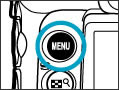 Drücken Sie die Menütaste »MENU« der Kamera und wählen Sie »Wireless-LAN-Adapter« > »Geräteinfo« im Setup-Menü. Drücken Sie die Menütaste »MENU« der Kamera und wählen Sie »Wireless-LAN-Adapter« > »Geräteinfo« im Setup-Menü. |
| |
| 4 |
Wählen Sie »Firmware-Version«. |
| |
| 5 |
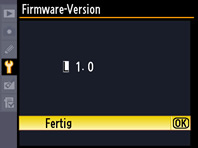 Die aktuelle Firmware-Version wird angezeigt. Das Firmware-Update dient zur Aktualisierung der Firmware-Version 1.0. Die aktuelle Firmware-Version wird angezeigt. Das Firmware-Update dient zur Aktualisierung der Firmware-Version 1.0. |
| |
| 6 |
Drücken Sie »OK« und schalten Sie die Kamera und den WT-4 aus. |
 |
Download und Dekomprimierung der neuen Firmware |
| |
Klicken Sie auf der Download-Seite auf den Link »Ich stimme zu – Mit dem Herunterladen beginnen« und laden Sie die Datei »F-WT4-V11_M.sit« herunter. Wenn die Datei fertig aus dem Internet auf den Computer geladen ist, wird die Datei automatisch in den Ordner »WT4Update« entpackt. Nach dem Entpacken erscheint der Ordner »WT4Update«, der folgende Dateien enthält: |
| _WT411__.bin |
Firmware für den WT-4 |
|
| |
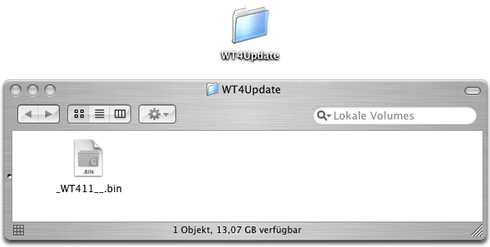 |
| |
Mac OS X Version 10.4, 10.5
Das automatische Herunterladen erfordert eine aktive Erweiterungssoftware, die mit StuffIt Expander kompatibel ist und von Allume Systems, Inc. angeboten wird. Wenn das Update der Firmware nicht automatisch geladen wird, installieren Sie StuffIt Expander oder eine andere kompatible aktive Software und laden Sie dann das Update herunter. |
 |
Kopieren der Firmware auf die Speicherkarte |
| |
Zum Kopieren der Firmware auf die Speicherkarte verwenden Sie einen Computer. |
| |
| 1 |
Schließen Sie das Kartenlesegerät an den Computer an und legen Sie eine formatierte Speicherkarte ein. |
| • |
Wenn Nikon Transfer installiert ist, wird es automatisch gestartet. Wählen Sie Nikon Transfer beenden aus dem Nikon Transfer-Menü, um das Programm zu beenden. |
|
| |
| 2 |
Kopieren Sie die Firmware auf die Speicherkarte. |
| 2-1. |
Auf dem Desktop wird ein Kamera-Volume angezeigt. Kopieren Sie »_WT411__.bin« von dem Ordner »WT4Update« auf diese Wechselplatte. |
|
| |
| 2-2. |
Ist das Kopieren abgeschlossen, überprüfen Sie, ob das Kamera-Speichermedium »_WT411__.bin« enthält. |
| |
| 3 |
Ziehen Sie das Kamera-Volume auf den Papierkorb und nehmen Sie die Speicherkarte aus dem Kartenlesegerät. |
| |
Wichtig
Kopieren Sie die Installationssoftware in das Hauptverzeichnis (oberste Ordnerebene) des Wechseldatenträgers. Wenn sich die Installationssoftware in einem Unterordner befindet, wird sie von der Kamera nicht erkannt. |
 |
Aktualisieren der WT-4 Firmware |
| |
Beachten Sie bei der Aktualisierung der Firmware insbesondere folgende Punkte: |
| • |
Nehmen Sie die Speicherkarte nicht heraus. |
| • |
Schalten Sie die Kamera oder den WT-4 aus. |
| • |
Bedienen Sie Tasten oder andere Bedienelemente an der Kamera oder dem WT-4. |
| • |
Ansetzen oder Entfernen von Objektiven. |
| • |
Trennen Sie nicht die Verbindung zum Netzadapter oder Stromnetz. |
| • |
Nehmen Sie nicht den Akku heraus. |
| • |
Setzen Sie die Kamera keiner starken elektromagnetischen Strahlung aus. |
| Bei Missachtung obiger Hinweise können die Kamera oder der WT-4 beschädigt werden. |
| |
| 1 |
Setzen Sie die Speicherkarte mit der Firmware in das Speicherkartenfach 1 der Kamera ein. |
| |
Wichtig
Setzen Sie die Speicherkarte nicht in das Speicherkartenfach 2 ein. |
| |
| 2 |
Nach Einschalten der Kamera drücken Sie die Menütaste »MENU«, wählen das Setup-Menü und setzen die USB-Option auf »MTP/PTP«. |
| |
| 3 |
Schalten Sie die Kamera dann aus. Schließen Sie das USB-Kabel an Kamera und WT-4 an und schalten Sie beide Geräte ein. |
| |
| 4 |
 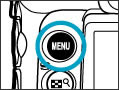 Drücken Sie die Menütaste »MENU« der Kamera und wählen Sie »Wireless-LAN-Adapter« > »Geräteinfo« im Setup-Menü. Drücken Sie die Menütaste »MENU« der Kamera und wählen Sie »Wireless-LAN-Adapter« > »Geräteinfo« im Setup-Menü. |
| |
| 5 |
Wählen Sie »Firmware-Version«. |
| |
| 6 |
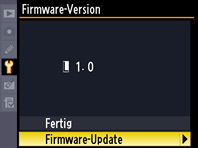 Die aktuelle Firmware-Version wird eingeblendet. Heben Sie »Firmware-Update« hervor und drücken Sie den Multiwähler nach rechts. Die aktuelle Firmware-Version wird eingeblendet. Heben Sie »Firmware-Update« hervor und drücken Sie den Multiwähler nach rechts. |
| |
| 7 |
Auf dem Monitor erscheint ein neues Menü für die Installation des Updates. Markieren Sie »Ja« und drücken Sie die Entertaste OK, um die Aktualisierung zu starten. |
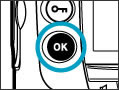  |
| |
| 8 |
 Das Update kann zwischen ein und zwei Minuten dauern. Das Update kann zwischen ein und zwei Minuten dauern. |
| |
| |
 Nach der Installation des Updates erscheint die rechts abgebildete Meldung. Nach der Installation des Updates erscheint die rechts abgebildete Meldung. |
| |
| 9 |
Bestätigen Sie, dass das Update erfolgreich durchgeführt wurde.
| |
| 9-1. |
Schalten Sie die Kamera und den WT-4 aus und nehmen Sie die Speicherkarte aus der Kamera. |
| |
| 9-2. |
Überprüfen Sie die WT-4 Firmware-Version wie in Schritt 2 »Überprüfen der aktuellen Firmware-Version des WT-4« beschrieben. |
| |
| 9-3. |
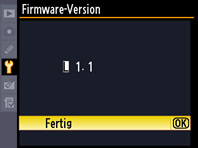 Wenn die angezeigte Versionsnummer 1.1 lautet, wurde die Aktualisierung erfolgreich durchgeführt. Wenn die angezeigte Versionsnummer 1.1 lautet, wurde die Aktualisierung erfolgreich durchgeführt. |
|
| |
| 10 |
Formatieren Sie die Speicherkarte. |
| |
| Hiermit ist das Firmware-Update abgeschlossen. |
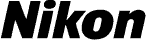
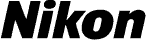




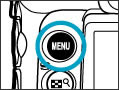 Drücken Sie die Menütaste »MENU« der Kamera und wählen Sie »Wireless-LAN-Adapter« > »Geräteinfo« im Setup-Menü.
Drücken Sie die Menütaste »MENU« der Kamera und wählen Sie »Wireless-LAN-Adapter« > »Geräteinfo« im Setup-Menü.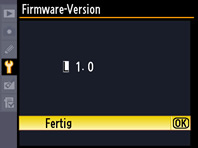 Die aktuelle Firmware-Version wird angezeigt. Das Firmware-Update dient zur Aktualisierung der Firmware-Version 1.0.
Die aktuelle Firmware-Version wird angezeigt. Das Firmware-Update dient zur Aktualisierung der Firmware-Version 1.0.
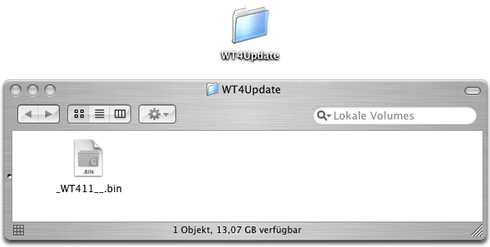



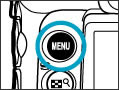 Drücken Sie die Menütaste »MENU« der Kamera und wählen Sie »Wireless-LAN-Adapter« > »Geräteinfo« im Setup-Menü.
Drücken Sie die Menütaste »MENU« der Kamera und wählen Sie »Wireless-LAN-Adapter« > »Geräteinfo« im Setup-Menü.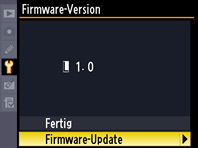 Die aktuelle Firmware-Version wird eingeblendet. Heben Sie »Firmware-Update« hervor und drücken Sie den Multiwähler nach rechts.
Die aktuelle Firmware-Version wird eingeblendet. Heben Sie »Firmware-Update« hervor und drücken Sie den Multiwähler nach rechts.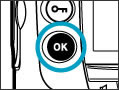

 Das Update kann zwischen ein und zwei Minuten dauern.
Das Update kann zwischen ein und zwei Minuten dauern. Nach der Installation des Updates erscheint die rechts abgebildete Meldung.
Nach der Installation des Updates erscheint die rechts abgebildete Meldung.